|
批量导出Excel工作表中的图片为单独图片文件
有时我们希望将表格里的图片提取出来,就像网页的另存为图片,但是Excel自身没有这样的功能,下面介绍Excel如何批量将表格中的图片提取另存为单独图片文件?
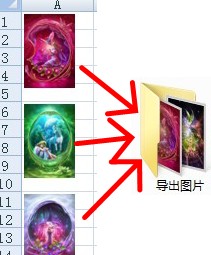
※ 操作步骤 ※:
1、安装《慧办公》软件后,打开Excel,《慧办公》软件将出现在Excel的功能区,如下图:
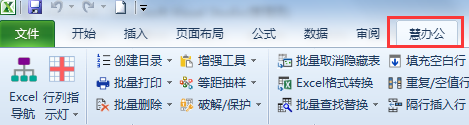
2、单击【导出图片/图表】,如下图:
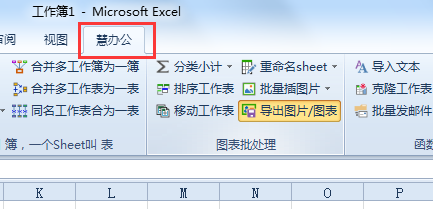
3、在弹出窗体中,选择导出图片的范围,如下图:
(可以导出单个Sheet表或当前文件或多个Excel工作簿文件里的图片)
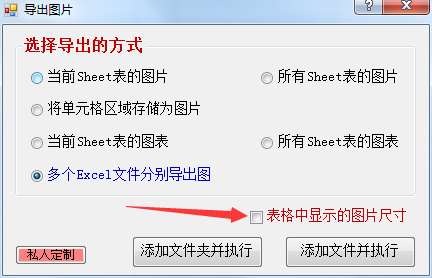
说明:
【表格中显示的图片尺寸】勾选此项,导出的图片尺寸与在表格中显示的尺寸一致
【添加文件】一次性添加路径下的多个Excel文件 >>>示例
【添加文件夹】选择一个文件夹,将文件夹下的所有Excel文件 [含子文件夹内文件]全部添加到列表 >>>示例
4、单击【确定】后会弹出【选择保存位置】对话框,【确定】后开始导出,如下图:
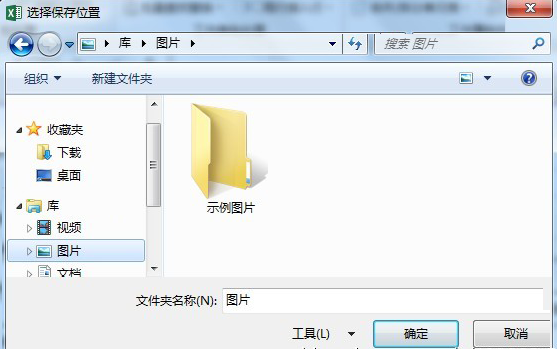
5、导出后的效果,如下图:
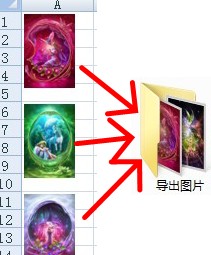
『慧办公』(支持 Office 及 WPS)下载地址:
https://www.hbgsoft.com/
| 


